Kuinka muuttaa Office 2013 -teeman
Microsoft Office Microsoft / / March 17, 2020
Uudella Office 2013 -esikatselulla on 4 erilaista työkalurivitaustaa, joista valita tai ei mitään. Koska et voi vielä muuttaa Office 2013: n värimaailmaa tässä ensimmäisessä esikatselussa, tapa on mukauttaa tausta.
Uusi Office 2013 -esikatselu on 4 erilaista työkalurivitaustaa, joista valita, tai ei mitään. Muista, että nämä taustat eivät ole valtavia. Jokainen tausta täyttää vain pienen osan työkalurivistä (toistaiseksi) kunkin Office-sovelluksen oikeassa yläkulmassa. Jos olet kiinnostunut siitä, miltä ne näyttävät, tutustu alla olevien kuvien kuviin:
Ei mitään
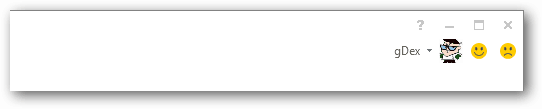
Kaunokirjoitus
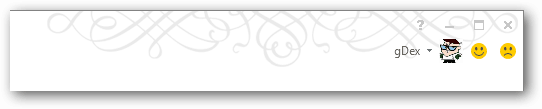
Ympyrät ja muodot
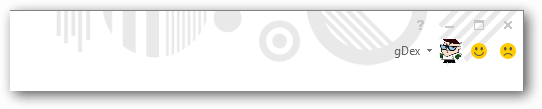
Piiri
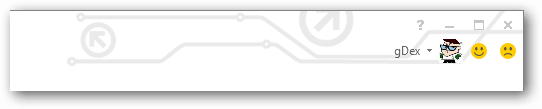
pilvet
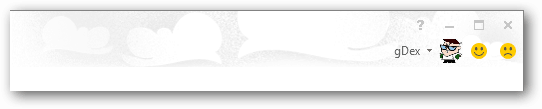
Taustan vaihtaminen on helppoa.
Napsauta missä tahansa Office 2013 -sovelluksessa Tiedosto-valikkoa käyttääksesi kaikkia vaihtoehtoja.
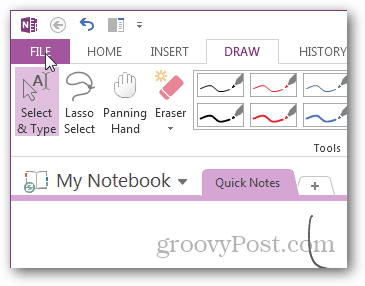
Napsauta Tiedosto-nauhassa Tili-valikkoa, ja siellä on pudotusvalikko, jonka avulla voit valita, mitä taustaa haluat käyttää. Muutokset tulevat voimaan heti, kun teet valinnan.
Huomautus: Ainoa poikkeus tähän on Outlook, jonka valikko sen sijaan on ”Office Account” kuten täällä on esitetty ja alla.
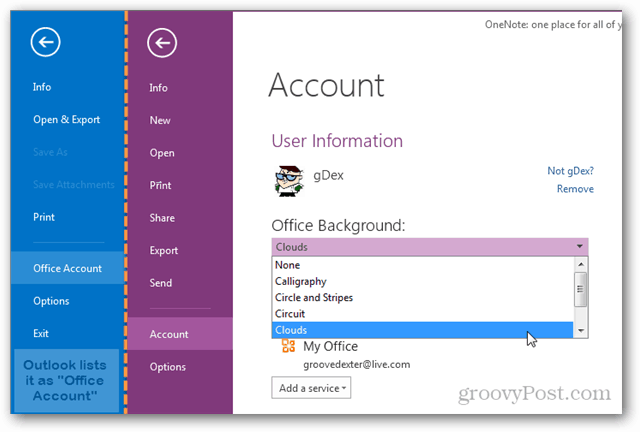
Nauti niistä surkeista taustoista Office 2013: ssa! Pysy kuulolla lisää groovyPost-vinkkejä täällä groovyPost.

